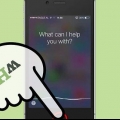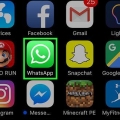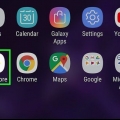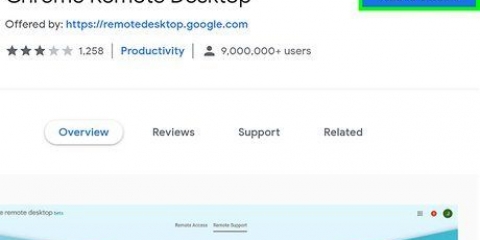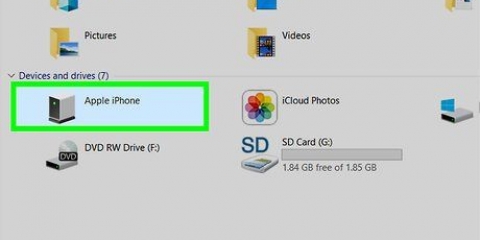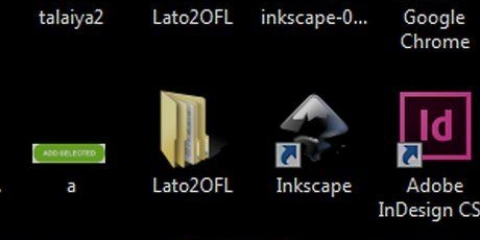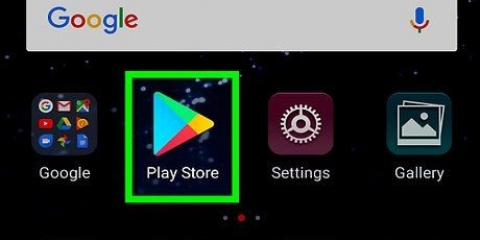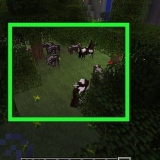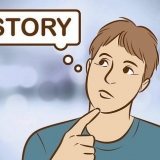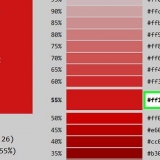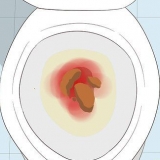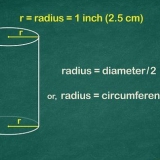So greifen sie auf android-systemdateien zu
In diesem Artikel zeigen wir Ihnen, wie Sie die integrierten Systemdateien Ihres Android-Telefons oder -Tablets anzeigen.
Schritte
Teil 1 von 2: Dateizugriff aktivieren

1. Öffnen Sie Ihre Android-Geräteeinstellungen
. Sie finden diese App in Form eines Zahnrads in Ihrem App Drawer. 
2. Scrolle nach unten und tippe aufÜber das Telefon. Sie finden diese Schaltfläche unten auf der Seite "Einstellungen".
Tippe auf einem Tablet stattdessen auf "Über das Gerät".

3. Scrollen Sie nach unten zur Überschrift „Build-Nummer“. Unten auf der Seite "Über das Telefon".
Tippe auf einem Samsung Galaxy stattdessen auf „Softwareinformationen“.

4. Tippe sieben Mal auf die Überschrift „Build Number“. Die Benachrichtigung "Sie sind jetzt Entwickler!" erscheint und zeigt an, dass Sie die Entwickleroptionen aktiviert haben.
Möglicherweise müssen Sie mehr als sieben Mal tippen, um die Benachrichtigung anzuzeigen.

5. Tippe auf den Zurück-Button. Diese Schaltfläche befindet sich entweder in der oberen linken Ecke des Bildschirms oder unter dem Bildschirm.

6. Tippen Sie aufEntwickleroptionen. Diese Option befindet sich über der Option "Über das Telefon".
Bei einem Samsung Galaxy finden Sie die Optionen für Entwickler am unteren Rand des Fensters.

7. Scrollen Sie nach unten und tippen Sie auf die Schaltfläche "USB-Debugging". Diese Option befindet sich unter der Überschrift "Debug" in der Mitte der Seite.

8. Scrolle nach unten und tippe aufWählen Sie die USB-Konfiguration. Diese Option befindet sich ungefähr in der Mitte der Seite.

9. Tippen Sie aufMTP (Medientransferprotokoll). Dies ist eine der Top-Optionen auf der Seite "USB-Konfiguration auswählen". So zeigen Sie die Systemdateien von Android an, wenn Ihr Android-Gerät mit Ihrem Computer verbunden ist.
Teil 2 von 2: So greifen Sie auf Systemdateien zu

1. Verbinden Sie Ihr Android-Gerät mit Ihrem Computer. Stecken Sie ein Ende Ihres Kabels in einen USB-Anschluss Ihres Computers und das andere Ende in Ihr Telefon. Jetzt wird Ihr Android-Gerät mit Ihrem Computer synchronisiert.
Möglicherweise wird ein Fenster angezeigt, in dem Sie gefragt werden, was Sie tun möchten. Schließe dieses Fenster.

2. Öffne das Startmenü
. Klicken Sie auf das Windows-Logo in der unteren linken Ecke des Bildschirms.
3. `Explorer` öffnen
. Klicken Sie unten links im Startfenster auf das Symbol, das wie ein Ordner aussieht.
4. klicke aufDieser PC. Diese Option hat das Symbol einer Anzeige und befindet sich auf der linken Seite des `Explorer`-Fensters.

5. Doppelklicken Sie auf das Symbol Ihres Android-Geräts. Unter der Überschrift "Geräte und Laufwerke" sehen Sie Ihr Android-Gerät in der Mitte der Seite. Wenn Sie darauf doppelklicken, wird der Ordner Ihres Geräts geöffnet.

6. Doppelklick aufInterne Speicher. Jetzt öffnet sich ein Fenster mit den Ordnern der Festplatte Ihres Android-Geräts, einschließlich der Systemdateiordner. Sie können jetzt die Ordner und Dateien anzeigen.
Entfernen Sie Ihr Android-Gerät sicher von Ihrem Computer, bevor Sie das Kabel trennen.
Tipps
- Es wird empfohlen, Aktualisieren Sie das Betriebssystem Ihres Android-Geräts auf die neueste Version, bevor Sie die Systemdateien anzeigen, da die Dateien je nach Betriebssystem unterschiedlich sein können.
Warnungen
- Achten Sie beim Löschen von Dateien und Programmen darauf, dass Sie nur Dinge löschen, von denen Sie sicher sind, dass sie keine Probleme verursachen. Sie können Ihr Android-Telefon dauerhaft beschädigen, wenn Sie Systemdateien löschen, die für die Aufrechterhaltung des Systems erforderlich sind.
"So greifen sie auf android-systemdateien zu"
Оцените, пожалуйста статью